Kā no Mac datora izņemt CD vai DVD?
Ir pagājis laiks, kopš Apple piedāvā Mac datorus ar iebūvētu optiskie diskdziņi kas varētu izmantot CD vai DVD. Pēdējie modeļi bija 2012. gada Mac Pro un 2012. gada vidus 15 collu MacBook Pro bez Retina.
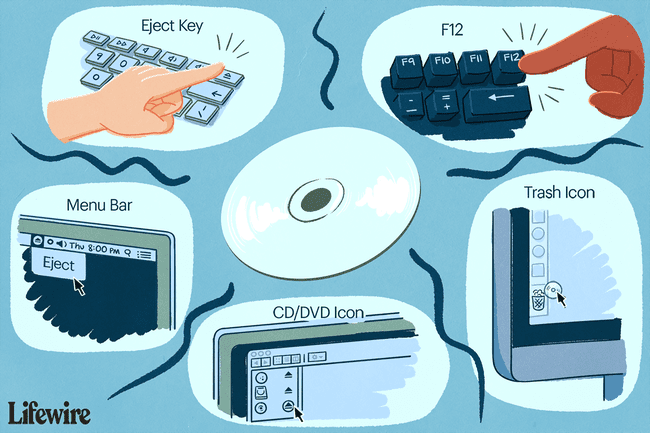
Apple vispirms noņēma optisko diskdzini no 2008. gada MacBook Air, un līdz 2013. gada beigām visi iebūvētie optiskie diskdziņi tika izņemti no Mac klāsta. Tas nenozīmē, ka nav pieprasījuma pēc optiskajiem diskdziņiem vai tajos izmantotajiem CD vai DVD. Tāpēc ārējie optiskie diskdziņi ir populāri perifērijas daudziem Mac lietotājiem.
Neatkarīgi no tā, vai jums ir vecāks Mac, kuram ir iebūvēts optiskais diskdzinis vai ārējais diskdzinis, kompaktdisku vai DVD varat izņemt vairākos veidos.
7 visizplatītākie CD vai DVD diska izņemšanas veidi
Mac, atšķirībā no vairuma Windows datoru, CD/DVD diskdzinī nav ārējas izstumšanas pogas. Tā vietā Apple izmantoja optisko disku spēju reaģēt uz atvēršanas vai aizvēršanas komandu, kas nosūtīta pa diska elektrisko saskarni. Izmantojot atvēršanas un aizvēršanas komandas, Mac piedāvā vairākas iespējas CD vai DVD izņemšanai.
- Dažām Apple tastatūrām ir izstumšanas taustiņš, kas parasti atrodas tastatūras augšējā labajā stūrī. Nospiediet Izstumt taustiņu, lai izņemtu CD vai DVD no diskdziņa.
- Uz jebkuras tastatūras, tostarp tām, kas sākotnēji paredzētas lietošanai ar Windows datoru, nospiediet un turiet F12 taustiņu, līdz kompaktdisks vai DVD tiek izņemts no diskdziņa. Tas var ilgt vairākas sekundes.
- Atrodiet CD vai DVD darbvirsmas ikonu. Noklikšķiniet un turiet uz ikonu un velciet to uz miskasti. Jūs ievērosiet, ka miskastes ikona mainās uz izstumšanas simbolu, kad CD vai DVD ikona atrodas virs atkritnes.
- Viens no ātrākajiem CD vai DVD diska izņemšanas veidiem ir ar peles labo pogu noklikšķiniet uz tā darbvirsmas ikona un atlasiet Izstumt no uznirstošās izvēlnes.
- Dažas lietojumprogrammas, piemēram, Diska utilīta, izvēlnē vai rīkjoslā ir izstumšanas komanda. Palaidiet lietojumprogrammu un izmantojiet izstumšanas komandu, lai izņemtu CD vai DVD.
- Izmantojiet Izstumt izvēlnes sīklietotne, kas atrodas Mac izvēlņu joslā. Ja jūs to neredzat, varat pievienojiet izvēlnes joslas vienumu, lai izņemtu CD vai DVD.
- Ja nekas cits neizdodas, noklikšķiniet un turiet pele vai skārienpaliktņa pogu, restartējot Mac datoru.
Izstumšanas triki, kas raksturīgi ārējiem optiskajiem diskdziņiem
Ārējie optiskie diskdziņi parasti reaģē uz septiņām CD vai DVD izņemšanas metodēm Mac datorā, taču tām ir arī daži savi triki.
- Lielākajai daļai ārējo optisko diskdziņu diskdziņa korpusa priekšpusē ir iebūvēta izstumšanas poga. Nospiežot izstumšanas pogu, atveras ierīces paliktnis vai tiek izstumts optiskais datu nesējs, ja tā ir slota ievietošanas ierīce.
- Šķiet, ka dažiem ārējiem optiskajiem diskdziņiem trūkst acīmredzamas izstumšanas pogas, taču, ja paskatās uzmanīgi, korpusa priekšpusē redzēsit nelielu caurumu, kas ir pietiekami liels, lai tajā ievietotu iztaisnotu papīra saspraudi to. Iespiediet papīra saspraudi izstumšanas atverē, līdz jūtat pretestību, un pēc tam pabīdiet to mazliet tālāk, lai atvērtu optiskā diskdziņa CD/DVD atvilktni.
Jūsu Mac var ignorēt ārējās izstumšanas pogas funkciju, ja tas uzskata, ka tiek izmantots optiskais disks. Varat apiet šo problēmu, vispirms aizverot programmu, kas izmanto optisko diskdzini, un pēc tam izmantojot ārējo izstumšanas pogu.
Ja ārējais optiskais diskdzinis joprojām neizņem disku, izslēdziet Mac datoru un mēģiniet izmantot diskdziņa izstumšanas pogu. Pēc diska izņemšanas varat restartēt Mac datoru.
Ja viss pārējais neizdodas
Ārējie optiskie diskdziņi parasti tiek izgatavoti no standarta optiskajiem diskdziņiem, kas uzstādīti ārējā korpusā. Parasti disku var izņemt no korpusa. Kad to noņemat, diskdziņa paliktnis var atklāt izstumšanas atveri, ko aizsedza korpuss. Pēc tam varat izmantot papīra saspraudes metodi.
Došanās uz galējībām
Kad šķiet, ka nekas nedarbojas, iespējams, ir pienācis laiks izlauzt plakanu skrūvgriezi. Varat piespiedu kārtā atvērt paplāti uz teknes balstīta optiskā diskdziņa ar ziņkārīgas ierīces palīdzību. Lūk, kā to izdarīt:
Izslēdziet ārējo optisko diskdzini un atvienojiet to no Mac datora.
Ievietojiet plakano asmeni skrūvgrieža galu malā starp paliktni un diskdziņa korpusu.
Uzmanīgi atveriet paplāti. Jūs varat sajust zināmu pretestību un dzirdēt skaņu, ka piedziņā pārvietojas zobrati. Veiciet šo darbību lēnām. Nevajadzētu prasīt brutālu spēku.
Kad tekne atveras, izņemiet optisko datu nesēju.
Kad uzdevums ir pabeigts, aizveriet paplāti.
